YouTube is de thuisbasis van bijna elk muziekstuk in de wereld, meestal geupload door fans over de hele wereld met eenvoudige foto's als begeleiding. Het samenstellen van de video is eenvoudig en vereist alleen dat u afbeeldingen, het muziekbestand en een eenvoudige videobewerkingssoftware hebt.
Methode één van de twee:
Een eenvoudige muziekvideo maken van Scratch
-
 1 Kies een nummer waarvoor je een video wilt maken. Je hebt een kopie van het nummer al op je computer nodig om je video te maken. Als je het muziekbestand niet hebt, kun je het kopen of online downloaden.
1 Kies een nummer waarvoor je een video wilt maken. Je hebt een kopie van het nummer al op je computer nodig om je video te maken. Als je het muziekbestand niet hebt, kun je het kopen of online downloaden. -
 2 Bepaal welke soorten foto's u wilt opnemen. Veel voorkomende foto's zijn albumillustraties, opnamen van de band die muziek afspeelt, rondhangen en bij liveshows, en afbeeldingen die betrekking hebben op de woorden die op dit moment worden gezongen. Je kunt er zelfs voor kiezen teksten op te zetten zoals ze op bepaalde momenten worden gezongen. Er is geen verkeerde serie foto's om op te zetten, maar je moet nadenken over wat het liedje tegen je zegt en hoe je het wilt weergeven.
2 Bepaal welke soorten foto's u wilt opnemen. Veel voorkomende foto's zijn albumillustraties, opnamen van de band die muziek afspeelt, rondhangen en bij liveshows, en afbeeldingen die betrekking hebben op de woorden die op dit moment worden gezongen. Je kunt er zelfs voor kiezen teksten op te zetten zoals ze op bepaalde momenten worden gezongen. Er is geen verkeerde serie foto's om op te zetten, maar je moet nadenken over wat het liedje tegen je zegt en hoe je het wilt weergeven. - De meest populaire video's bevatten foto's die naadloos aansluiten op de muziek die wordt afgespeeld. Denk van tevoren aan een thema of verhaal dat u wilt vertellen.
- U kunt foto's uit uw eigen leven gebruiken of die online zijn gevonden. Weet echter dat het illegaal is om van het werk van iemand anders te profiteren, dus u kunt mensen geen geld vragen voor de videoclip, tenzij de foto's en het nummer helemaal van uzelf zijn.[1]
-
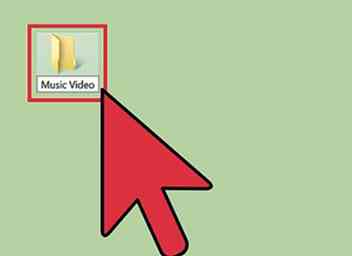 3 Download alle foto's in een speciale map. Maak een map met het label "Music Video" op uw bureaublad. Terwijl u foto's vindt, trekt u ze naar deze map. Als alles in het begin op dezelfde plek staat, zal je leven in de toekomst veel gemakkelijker zijn. Goede plaatsen om foto's te vinden zijn onder meer:
3 Download alle foto's in een speciale map. Maak een map met het label "Music Video" op uw bureaublad. Terwijl u foto's vindt, trekt u ze naar deze map. Als alles in het begin op dezelfde plek staat, zal je leven in de toekomst veel gemakkelijker zijn. Goede plaatsen om foto's te vinden zijn onder meer: - Sites voor fotografie.
- Je eigen collecties.
- Online afbeeldingen zoeken.
- De bio- of fotopagina van de muzikant.
-
 4 Open een videobewerkingsprogramma en importeer uw nummer. Je kunt vrijwel elke gewenste videobewerkingssoftware gebruiken, van Windows MovieMaker en iMovie tot Avid en Final Cut, omdat deze video's eenvoudig zijn en door de meeste software kunnen worden verwerkt. U kunt zelfs de meest recente versie van Powerpoint op Open Office gebruiken, waarmee u presentaties als films kunt opslaan. Klik en sleep uw nummer naar de tijdlijn om de lengte van uw video te bepalen.
4 Open een videobewerkingsprogramma en importeer uw nummer. Je kunt vrijwel elke gewenste videobewerkingssoftware gebruiken, van Windows MovieMaker en iMovie tot Avid en Final Cut, omdat deze video's eenvoudig zijn en door de meeste software kunnen worden verwerkt. U kunt zelfs de meest recente versie van Powerpoint op Open Office gebruiken, waarmee u presentaties als films kunt opslaan. Klik en sleep uw nummer naar de tijdlijn om de lengte van uw video te bepalen. -
 5 Klik en sleep al uw foto's naar de tijdlijn naast het nummer. Dit proces verschilt voor elk programma enigszins, maar je moet eindigen met elke foto die eindigt op je bewerkingstijdlijn. De eerste opname hoort bij het begin van het nummer te staan.
5 Klik en sleep al uw foto's naar de tijdlijn naast het nummer. Dit proces verschilt voor elk programma enigszins, maar je moet eindigen met elke foto die eindigt op je bewerkingstijdlijn. De eerste opname hoort bij het begin van het nummer te staan. - Gewoonlijk kunt u klikken en de bestanden rechtstreeks vanuit uw map naar het bewerkingsprogramma slepen. Als dit niet werkt, probeer dan "Bestand" → "Importeren" en zoek de foto's. Klik en sleep ze na het importeren in het videowerkstation.
-
 6 Deel het aantal seconden in het nummer door het aantal foto's dat u moet bepalen hoe lang elke opname moet zijn. Om het aantal seconden te bepalen, vermenigvuldigt u eenvoudig 60 met het aantal minuten in de song en voegt u vervolgens de resterende seconden toe. Daarom zou een 2:40 lang nummer 160 seconden lang zijn (60x2 = 120, + 40 = 160). Deel dit aantal door uw foto's om de totale lengte van elke opname te bepalen. Als je bijvoorbeeld 80 foto's hebt voor een nummer van 160 seconden, moet je elke foto twee seconden laten duren om bij de hele video te passen.
6 Deel het aantal seconden in het nummer door het aantal foto's dat u moet bepalen hoe lang elke opname moet zijn. Om het aantal seconden te bepalen, vermenigvuldigt u eenvoudig 60 met het aantal minuten in de song en voegt u vervolgens de resterende seconden toe. Daarom zou een 2:40 lang nummer 160 seconden lang zijn (60x2 = 120, + 40 = 160). Deel dit aantal door uw foto's om de totale lengte van elke opname te bepalen. Als je bijvoorbeeld 80 foto's hebt voor een nummer van 160 seconden, moet je elke foto twee seconden laten duren om bij de hele video te passen. - Als u wilt dat sommige foto's langer meegaan dan andere, kunt u dit eenvoudig als richtlijn gebruiken. Begin gewoon met het juiste aantal seconden per foto en pas vervolgens afzonderlijke foto's handmatig aan.
-
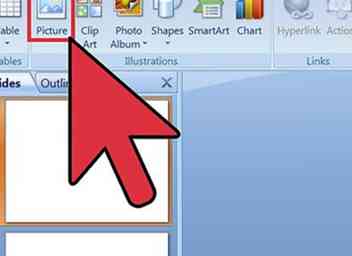 7 Markeer al uw foto's en stel de lengte in die bij uw video past. Klik op alle foto's door te slepen en te markeren, of Shift + klik. Klik er met de rechtermuisknop op en kies 'Lengte van clips instellen'. Kies de juiste hoeveelheid tijd voor je video, afhankelijk van wat je eerder hebt getest.
7 Markeer al uw foto's en stel de lengte in die bij uw video past. Klik op alle foto's door te slepen en te markeren, of Shift + klik. Klik er met de rechtermuisknop op en kies 'Lengte van clips instellen'. Kies de juiste hoeveelheid tijd voor je video, afhankelijk van wat je eerder hebt getest. - Het wordt mogelijk niet aangeduid als 'Lengte van clips instellen', maar het zal hetzelfde zijn. Enkele andere mogelijkheden zijn: 'Duur', 'Cliplengte' of 'Clip-timing'.
- Sommige programma's, zoals iMovie, laten je standaard de duur van alle foto's wijzigen, in "Voorkeuren". Stel eenvoudig "Duur van foto's" in op de gewenste lengte.[2]
-
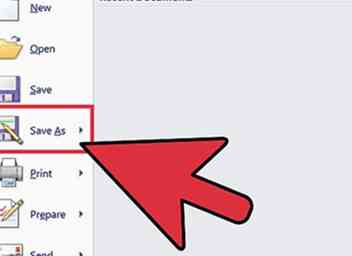 8 Sla uw uiteindelijke video op als een MP4- of MOV-bestand. Als u klaar bent met uw video, klikt u op Opslaan als of Exporteren en kiest u en MP4- of MOV (Quicktime) -bestand. Dit zijn de gemakkelijkste om op YouTube te komen, en ze nemen niet veel ruimte op je computer in beslag.
8 Sla uw uiteindelijke video op als een MP4- of MOV-bestand. Als u klaar bent met uw video, klikt u op Opslaan als of Exporteren en kiest u en MP4- of MOV (Quicktime) -bestand. Dit zijn de gemakkelijkste om op YouTube te komen, en ze nemen niet veel ruimte op je computer in beslag. - Exporteren is wanneer u het videoproject neemt en dit omzet in een volledige film. Als u geen optie voor MP4 krijgt onder "Opslaan als", zult u waarschijnlijk moeten exporteren.
-
 9 Upload de video op YouTube. U moet een account maken. Van hun kun je klikken op "Upload" om je video op internet te zetten zodat iedereen ze kan zien. Kies een goede miniatuurweergave van het nummer of de band om kijkers te helpen je te vinden en zorg ervoor dat het nummer en de artiest in de titel worden genoemd.
9 Upload de video op YouTube. U moet een account maken. Van hun kun je klikken op "Upload" om je video op internet te zetten zodat iedereen ze kan zien. Kies een goede miniatuurweergave van het nummer of de band om kijkers te helpen je te vinden en zorg ervoor dat het nummer en de artiest in de titel worden genoemd. - YouTube heeft strikte auteursrechtwetten en als je niet de eigenaar van een nummer bent, bestaat de kans dat je video wordt verwijderd. Je hebt echter een aantal waarschuwingen voordat je de YouTube-rechten verliest.
Methode twee van twee:
Een diavoorstelling maken via YouTube
-
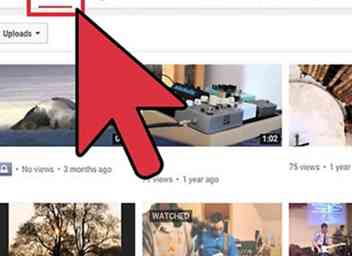 1 Weet dat YouTube-diavoorstellingen zijn bedoeld voor persoonlijk werk, geen fanvideo's. Als je de vooraf gemaakte software van YouTube wilt gebruiken, moet je weten dat het illegaal is om de inhoud van anderen (zoals hun muziek of foto's) te plaatsen voor je eigen persoonlijk gewin. Het maken van een familiediavoorstelling of een privémuziekvideo is echter volledig legaal.
1 Weet dat YouTube-diavoorstellingen zijn bedoeld voor persoonlijk werk, geen fanvideo's. Als je de vooraf gemaakte software van YouTube wilt gebruiken, moet je weten dat het illegaal is om de inhoud van anderen (zoals hun muziek of foto's) te plaatsen voor je eigen persoonlijk gewin. Het maken van een familiediavoorstelling of een privémuziekvideo is echter volledig legaal. - Je kunt je eigen nummer niet gebruiken bij het maken van deze muziekvideo. Je kunt alleen een nummer gebruiken dat door de YouTube Library is geleverd.
-
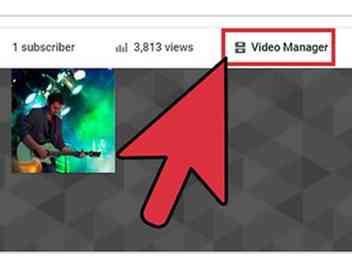 2 Klik op "Create Slideshow" onder de uploadpagina in YouTube. Klik op "Upload" in de hoek van het scherm en selecteer "Create" onder Photo Slideshow.
2 Klik op "Create Slideshow" onder de uploadpagina in YouTube. Klik op "Upload" in de hoek van het scherm en selecteer "Create" onder Photo Slideshow. -
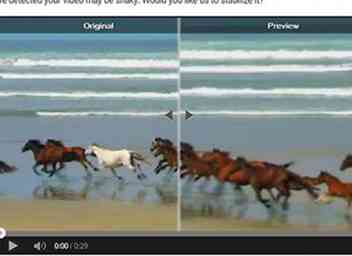 3 Versleep foto's vanaf uw computer. Er verschijnt een pop-upvenster waarin je zoveel foto's kunt kiezen als je wilt. Voeg je foto's toe, allemaal, zonder je zorgen te maken over de bestelling.
3 Versleep foto's vanaf uw computer. Er verschijnt een pop-upvenster waarin je zoveel foto's kunt kiezen als je wilt. Voeg je foto's toe, allemaal, zonder je zorgen te maken over de bestelling. - Je kunt ook automatisch alle Google + -albums ophalen die je hebt gemaakt.[3]
-
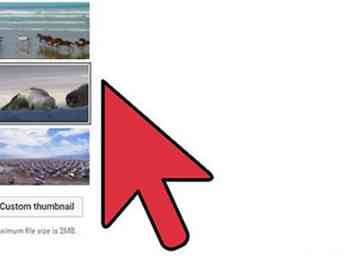 4 Herschikken en de foto's naar wens bestellen. Je kunt ze eenvoudig slepen en neerzetten om ze op hun plaats te krijgen.
4 Herschikken en de foto's naar wens bestellen. Je kunt ze eenvoudig slepen en neerzetten om ze op hun plaats te krijgen. -
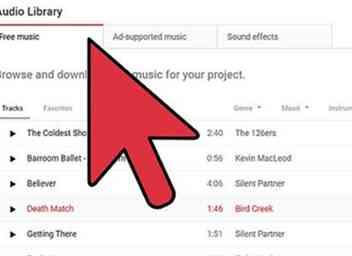 5 Kies muziek. Kies onder "Audio" het nummer dat u op de achtergrond wilt gebruiken. Weet echter dat je alleen de muziek kunt gebruiken die je in de YouTube-bibliotheek hebt gekregen. Je kunt je eigen nummers niet uploaden.
5 Kies muziek. Kies onder "Audio" het nummer dat u op de achtergrond wilt gebruiken. Weet echter dat je alleen de muziek kunt gebruiken die je in de YouTube-bibliotheek hebt gekregen. Je kunt je eigen nummers niet uploaden.
Facebook
Twitter
Google+
 Minotauromaquia
Minotauromaquia
 1 Kies een nummer waarvoor je een video wilt maken. Je hebt een kopie van het nummer al op je computer nodig om je video te maken. Als je het muziekbestand niet hebt, kun je het kopen of online downloaden.
1 Kies een nummer waarvoor je een video wilt maken. Je hebt een kopie van het nummer al op je computer nodig om je video te maken. Als je het muziekbestand niet hebt, kun je het kopen of online downloaden.  2 Bepaal welke soorten foto's u wilt opnemen. Veel voorkomende foto's zijn albumillustraties, opnamen van de band die muziek afspeelt, rondhangen en bij liveshows, en afbeeldingen die betrekking hebben op de woorden die op dit moment worden gezongen. Je kunt er zelfs voor kiezen teksten op te zetten zoals ze op bepaalde momenten worden gezongen. Er is geen verkeerde serie foto's om op te zetten, maar je moet nadenken over wat het liedje tegen je zegt en hoe je het wilt weergeven.
2 Bepaal welke soorten foto's u wilt opnemen. Veel voorkomende foto's zijn albumillustraties, opnamen van de band die muziek afspeelt, rondhangen en bij liveshows, en afbeeldingen die betrekking hebben op de woorden die op dit moment worden gezongen. Je kunt er zelfs voor kiezen teksten op te zetten zoals ze op bepaalde momenten worden gezongen. Er is geen verkeerde serie foto's om op te zetten, maar je moet nadenken over wat het liedje tegen je zegt en hoe je het wilt weergeven. 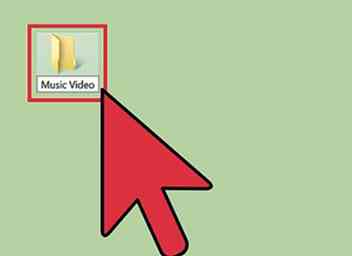 3 Download alle foto's in een speciale map. Maak een map met het label "Music Video" op uw bureaublad. Terwijl u foto's vindt, trekt u ze naar deze map. Als alles in het begin op dezelfde plek staat, zal je leven in de toekomst veel gemakkelijker zijn. Goede plaatsen om foto's te vinden zijn onder meer:
3 Download alle foto's in een speciale map. Maak een map met het label "Music Video" op uw bureaublad. Terwijl u foto's vindt, trekt u ze naar deze map. Als alles in het begin op dezelfde plek staat, zal je leven in de toekomst veel gemakkelijker zijn. Goede plaatsen om foto's te vinden zijn onder meer:  4 Open een videobewerkingsprogramma en importeer uw nummer. Je kunt vrijwel elke gewenste videobewerkingssoftware gebruiken, van Windows MovieMaker en iMovie tot Avid en Final Cut, omdat deze video's eenvoudig zijn en door de meeste software kunnen worden verwerkt. U kunt zelfs de meest recente versie van Powerpoint op Open Office gebruiken, waarmee u presentaties als films kunt opslaan. Klik en sleep uw nummer naar de tijdlijn om de lengte van uw video te bepalen.
4 Open een videobewerkingsprogramma en importeer uw nummer. Je kunt vrijwel elke gewenste videobewerkingssoftware gebruiken, van Windows MovieMaker en iMovie tot Avid en Final Cut, omdat deze video's eenvoudig zijn en door de meeste software kunnen worden verwerkt. U kunt zelfs de meest recente versie van Powerpoint op Open Office gebruiken, waarmee u presentaties als films kunt opslaan. Klik en sleep uw nummer naar de tijdlijn om de lengte van uw video te bepalen.  5 Klik en sleep al uw foto's naar de tijdlijn naast het nummer. Dit proces verschilt voor elk programma enigszins, maar je moet eindigen met elke foto die eindigt op je bewerkingstijdlijn. De eerste opname hoort bij het begin van het nummer te staan.
5 Klik en sleep al uw foto's naar de tijdlijn naast het nummer. Dit proces verschilt voor elk programma enigszins, maar je moet eindigen met elke foto die eindigt op je bewerkingstijdlijn. De eerste opname hoort bij het begin van het nummer te staan.  6 Deel het aantal seconden in het nummer door het aantal foto's dat u moet bepalen hoe lang elke opname moet zijn. Om het aantal seconden te bepalen, vermenigvuldigt u eenvoudig 60 met het aantal minuten in de song en voegt u vervolgens de resterende seconden toe. Daarom zou een 2:40 lang nummer 160 seconden lang zijn (60x2 = 120, + 40 = 160). Deel dit aantal door uw foto's om de totale lengte van elke opname te bepalen. Als je bijvoorbeeld 80 foto's hebt voor een nummer van 160 seconden, moet je elke foto twee seconden laten duren om bij de hele video te passen.
6 Deel het aantal seconden in het nummer door het aantal foto's dat u moet bepalen hoe lang elke opname moet zijn. Om het aantal seconden te bepalen, vermenigvuldigt u eenvoudig 60 met het aantal minuten in de song en voegt u vervolgens de resterende seconden toe. Daarom zou een 2:40 lang nummer 160 seconden lang zijn (60x2 = 120, + 40 = 160). Deel dit aantal door uw foto's om de totale lengte van elke opname te bepalen. Als je bijvoorbeeld 80 foto's hebt voor een nummer van 160 seconden, moet je elke foto twee seconden laten duren om bij de hele video te passen. 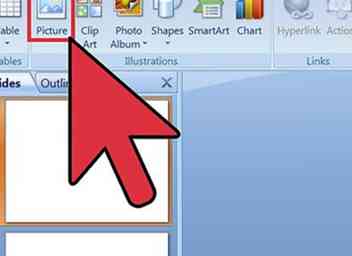 7 Markeer al uw foto's en stel de lengte in die bij uw video past. Klik op alle foto's door te slepen en te markeren, of Shift + klik. Klik er met de rechtermuisknop op en kies 'Lengte van clips instellen'. Kies de juiste hoeveelheid tijd voor je video, afhankelijk van wat je eerder hebt getest.
7 Markeer al uw foto's en stel de lengte in die bij uw video past. Klik op alle foto's door te slepen en te markeren, of Shift + klik. Klik er met de rechtermuisknop op en kies 'Lengte van clips instellen'. Kies de juiste hoeveelheid tijd voor je video, afhankelijk van wat je eerder hebt getest. 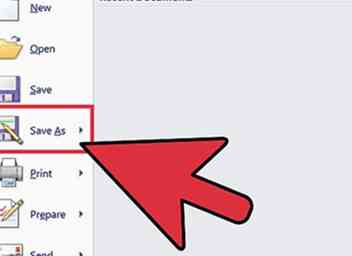 8 Sla uw uiteindelijke video op als een MP4- of MOV-bestand. Als u klaar bent met uw video, klikt u op Opslaan als of Exporteren en kiest u en MP4- of MOV (Quicktime) -bestand. Dit zijn de gemakkelijkste om op YouTube te komen, en ze nemen niet veel ruimte op je computer in beslag.
8 Sla uw uiteindelijke video op als een MP4- of MOV-bestand. Als u klaar bent met uw video, klikt u op Opslaan als of Exporteren en kiest u en MP4- of MOV (Quicktime) -bestand. Dit zijn de gemakkelijkste om op YouTube te komen, en ze nemen niet veel ruimte op je computer in beslag.  9 Upload de video op YouTube. U moet een account maken. Van hun kun je klikken op "Upload" om je video op internet te zetten zodat iedereen ze kan zien. Kies een goede miniatuurweergave van het nummer of de band om kijkers te helpen je te vinden en zorg ervoor dat het nummer en de artiest in de titel worden genoemd.
9 Upload de video op YouTube. U moet een account maken. Van hun kun je klikken op "Upload" om je video op internet te zetten zodat iedereen ze kan zien. Kies een goede miniatuurweergave van het nummer of de band om kijkers te helpen je te vinden en zorg ervoor dat het nummer en de artiest in de titel worden genoemd. 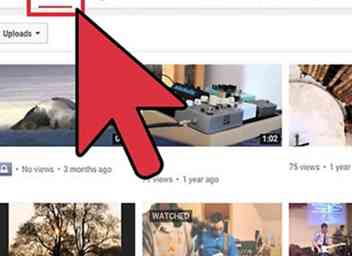 1 Weet dat YouTube-diavoorstellingen zijn bedoeld voor persoonlijk werk, geen fanvideo's. Als je de vooraf gemaakte software van YouTube wilt gebruiken, moet je weten dat het illegaal is om de inhoud van anderen (zoals hun muziek of foto's) te plaatsen voor je eigen persoonlijk gewin. Het maken van een familiediavoorstelling of een privémuziekvideo is echter volledig legaal.
1 Weet dat YouTube-diavoorstellingen zijn bedoeld voor persoonlijk werk, geen fanvideo's. Als je de vooraf gemaakte software van YouTube wilt gebruiken, moet je weten dat het illegaal is om de inhoud van anderen (zoals hun muziek of foto's) te plaatsen voor je eigen persoonlijk gewin. Het maken van een familiediavoorstelling of een privémuziekvideo is echter volledig legaal. 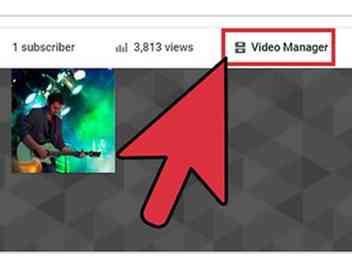 2 Klik op "Create Slideshow" onder de uploadpagina in YouTube. Klik op "Upload" in de hoek van het scherm en selecteer "Create" onder Photo Slideshow.
2 Klik op "Create Slideshow" onder de uploadpagina in YouTube. Klik op "Upload" in de hoek van het scherm en selecteer "Create" onder Photo Slideshow. 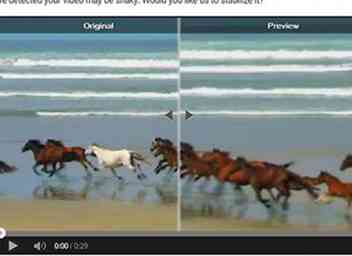 3 Versleep foto's vanaf uw computer. Er verschijnt een pop-upvenster waarin je zoveel foto's kunt kiezen als je wilt. Voeg je foto's toe, allemaal, zonder je zorgen te maken over de bestelling.
3 Versleep foto's vanaf uw computer. Er verschijnt een pop-upvenster waarin je zoveel foto's kunt kiezen als je wilt. Voeg je foto's toe, allemaal, zonder je zorgen te maken over de bestelling. 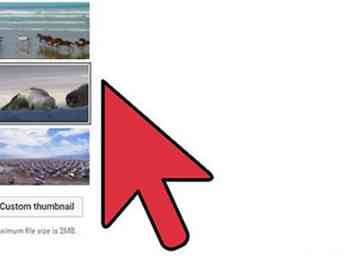 4 Herschikken en de foto's naar wens bestellen. Je kunt ze eenvoudig slepen en neerzetten om ze op hun plaats te krijgen.
4 Herschikken en de foto's naar wens bestellen. Je kunt ze eenvoudig slepen en neerzetten om ze op hun plaats te krijgen. 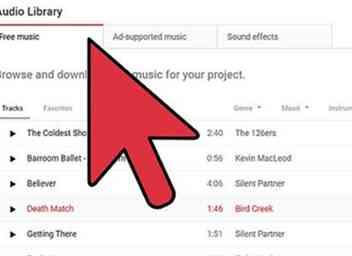 5 Kies muziek. Kies onder "Audio" het nummer dat u op de achtergrond wilt gebruiken. Weet echter dat je alleen de muziek kunt gebruiken die je in de YouTube-bibliotheek hebt gekregen. Je kunt je eigen nummers niet uploaden.
5 Kies muziek. Kies onder "Audio" het nummer dat u op de achtergrond wilt gebruiken. Weet echter dat je alleen de muziek kunt gebruiken die je in de YouTube-bibliotheek hebt gekregen. Je kunt je eigen nummers niet uploaden.